- লেখক Abigail Brown [email protected].
- Public 2023-12-17 06:40.
- সর্বশেষ পরিবর্তিত 2025-01-24 12:03.
কী জানতে হবে
- রাবার স্ট্যাম্প আইকন > নির্বাচন করুন এবং ধরে রাখুন ক্লোন স্ট্যাম্প টুল।
- কপি করতে কার্সারটিকে একটি এলাকায় নিয়ে যান। Alt+ক্লিক (উইন্ডোজ) অথবা অপশন+ক্লিক করুন (ম্যাক) এলাকা কপি করতে।
- আপনি যেখানে কপি রাখতে চান সেখানে কার্সারটি নিয়ে যান। কপি করা ছবি প্রয়োগ করতে একবার নির্বাচন করুন।
Tnis নিবন্ধটি ব্যাখ্যা করে কিভাবে ফটোশপ ক্লোন স্ট্যাম্প টুল ব্যবহার করে একটি ছবির একটি এলাকা একই ছবির অন্য এলাকায় অনুলিপি করতে হয়। উইন্ডোজ এবং ম্যাকের জন্য ফটোশপ CC 2022 থেকে CC 2019-এ নির্দেশাবলী প্রযোজ্য৷
ফটোশপে ক্লোন স্ট্যাম্প টুল কীভাবে ব্যবহার করবেন
ফটোশপ ক্লোন স্ট্যাম্প টুলটি একটি ছবির একটি অংশকে একটি ছবির অন্য অংশে কপি করে। ফটোগ্রাফার এবং ডিজাইনাররা প্রায়শই একটি ফটোগ্রাফ থেকে অবাঞ্ছিত উপাদানগুলি সরাতে ক্লোন স্ট্যাম্প টুল ব্যবহার করেন। উদাহরণস্বরূপ, এটি ত্বকের অন্য অংশ থেকে অনুলিপি করে মানুষের মুখের দাগ ঢাকতে বা আকাশের কিছু অংশ অনুলিপি করে পাহাড়ের দৃশ্য থেকে গাছ সরাতে ব্যবহার করা যেতে পারে।
ফটোশপে একটি ছবি খুলুন। ক্লোন স্ট্যাম্প টুল ব্যবহার করতে, টুলবক্সে রাবার স্ট্যাম্প আইকনে ক্লিক করুন এবং ধরে রাখুন এবং ফ্লাইআউট মেনুতে ক্লোন স্ট্যাম্প টুল নির্বাচন করুন। আপনি ওয়ার্কস্পেসের শীর্ষে টুল অপশন বারে ব্রাশের আকার এবং আকৃতি, অস্বচ্ছতা, প্রবাহ এবং মিশ্রন মোড সামঞ্জস্য করতে পারেন।
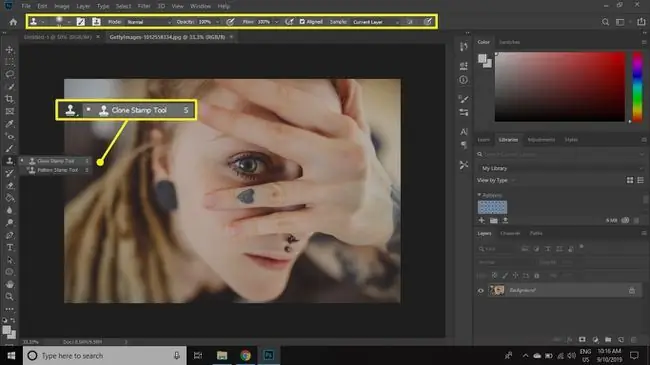
একটি সঠিক এলাকা কপি করতে, তাদের ডিফল্ট সেটিংসে অস্বচ্ছতা, প্রবাহ এবং মিশ্রন মোড ছেড়ে দিন। আপনি যতবার টুল ব্যবহার করেন, আপনি নিজেকে এই সেটিংস সামঞ্জস্য করতে দেখতে পাবেন। উদাহরণস্বরূপ, যখন একজন ব্যক্তির মুখ পুনরুদ্ধার করা হয়, তখন 20 শতাংশ বা তার কম অস্বচ্ছতা ত্বককে একটি সমান টোনে মিশ্রিত করে।আপনাকে এটি আরও বার ক্লোন করতে হতে পারে, তবে প্রভাবটি মসৃণ৷
টুল অপশন বারে সারিবদ্ধ পাশের বাক্সে টিক চিহ্ন দিয়ে, লক্ষ্যটি আপনার কার্সারের গতিবিধি অনুসরণ করে যখন আপনি পুনরায় স্পর্শ করবেন। এটি প্রায়শই কাম্য কারণ এটি লক্ষ্যের জন্য একাধিক পয়েন্ট ব্যবহার করে। লক্ষ্যটিকে স্থির রাখতে, টুল অপশনে সংযুক্ত বক্সটি আনচেক করুন।
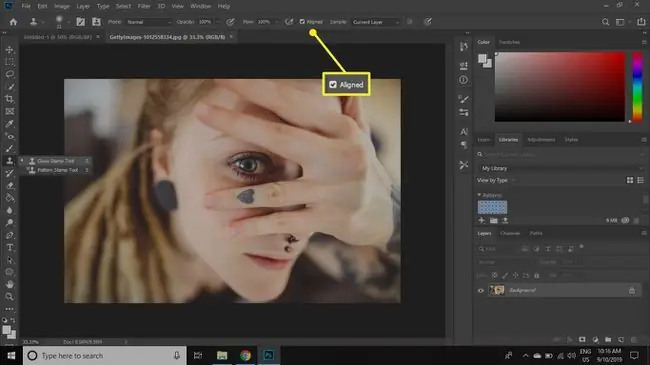
ইমেজে ডান ক্লিক করে আপনি দ্রুত ব্রাশের আকার এবং আকৃতি পরিবর্তন করতে পারেন।
ক্লোন স্ট্যাম্প টুলের সাহায্যে ছবিগুলো কিভাবে রিটাচ করবেন
ক্লোন স্ট্যাম্প টুল নির্বাচন করে, আপনার মাউসকে সেই এলাকায় নিয়ে যান যেটি আপনি ডুপ্লিকেট করতে চান এবং Alt+ আপনি যে জায়গা থেকে কপি করা শুরু করতে চান সেখানে (উইন্ডোজ) বা বিকল্প+ ক্লিক করুন (ম্যাক)।
উদাহরণস্বরূপ, মহিলার আঙুল থেকে হৃদয় অপসারণ করতে, Alt+ ক্লিক (উইন্ডোজ) বা বিকল্প + ক্লিক (ম্যাক) একটি ভিন্ন আঙুলের অনুরূপ রঙের জায়গায়।তারপরে, ক্লোন স্ট্যাম্প টুলটিকে আনক্লিক করুন এবং টেনে আনুন হার্টের উপর, আপনার পূর্বে নির্বাচিত এলাকা থেকে পিক্সেল দিয়ে পেইন্টিং করুন। পরিবর্তনগুলি ঘটলেই আপনি দেখতে পাবেন৷ সাইজ সেটিং যদি খুব বড় বা খুব ছোট হয়, তাহলে স্ক্রিনের উপরের টুল অপশনে এটি সামঞ্জস্য করুন।
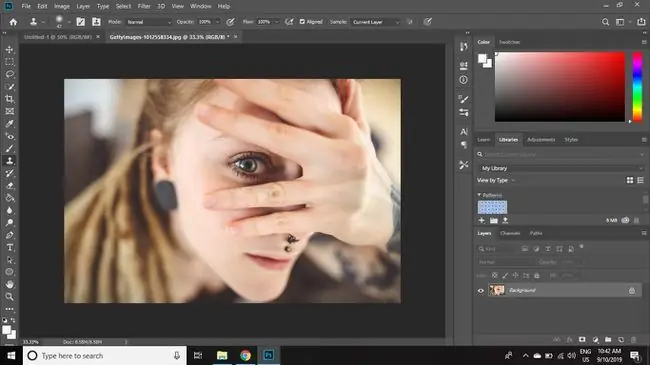
ক্লোন স্ট্যাম্প টুল কি করে?
আপনি যদি ব্রাশ টুল ব্যবহার করে কোনো ছবির অংশ ঢেকে রাখার চেষ্টা করেন, তাহলে এলাকাটি সমতল হবে, সমস্ত মাত্রা, টোন এবং শেডের অভাব থাকবে। সুতরাং, আঁকা এলাকা দর্শকের কাছে লক্ষণীয় হবে। Adobe আরও সূক্ষ্ম চিত্র সম্পাদনার অনুমতি দেওয়ার জন্য ক্লোন স্ট্যাম্প টুল তৈরি করেছে৷
ডিজিটাল ফটোগ্রাফ ছোট পিক্সেল দিয়ে তৈরি। ক্লোন স্ট্যাম্প টুলটি একটি ছবির এক অংশ থেকে অন্য অংশে অনুলিপি করা পিক্সেল দিয়ে পেইন্ট করে। ফলস্বরূপ, পুনরুদ্ধার করা এলাকাটি ছবির বাকি অংশের সাথে নির্বিঘ্নে মিশে যায়। প্যাটার্ন স্ট্যাম্প, হিলিং ব্রাশ এবং প্যাচ টুল সহ অন্যান্য ফটোশপ সরঞ্জামগুলি ক্লোন স্ট্যাম্প থেকে নেওয়া হয়েছে, তাই আপনি যদি তাদের মধ্যে একটি কীভাবে ব্যবহার করতে জানেন তবে আপনি সেগুলি ব্যবহার করতে পারেন।






